Čo robiť, ak sa ExpressVPN po aktualizácii nebude pripájať
Máte vo svojom počítači nainštalovaný ExpressVPN? Vyskytujú sa problémy s pripojením po aktualizácii? Táto príručka vám pomôže. Tu vám ukážeme, ako obnoviť pripojenie, keď sa ExpressVPN po aktualizácii nebude pripájať.
ExpressVPN je jedným z najobľúbenejších poskytovateľov služieb VPN tam, s miliónmi používateľov po celom svete. VPN je špeciálne optimalizovaný pre rýchlosť a konektivitu. Ako taký, je to preferovaná voľba mnohých užívateľov počítačov, pre maskovanie a obchádzanie geo-obmedzenia na internete.
Z niektorých dôvodov sa však ExpressVPN po aktualizácii nebude pripájať. A bez ohľadu na to, koľkokrát sa pokúsite znova pripojiť, je to len prísť prázdne. To nie je bežné, ale keď sa to stane, mohlo by to byť veľmi frustrujúce.
Ak chcete tento problém vyriešiť, budeme sa zaoberať niektorými z najspoľahlivejších metód riešenia problémov, ktoré je možné prijať na odstránenie chyby.
Táto chyba pripojenia môže byť spôsobená rôznymi faktormi, najmä neúplnou inštaláciou alebo aktualizáciou, útokmi vírusov alebo škodlivého softvéru a konfiguráciami systému.
Za normálnych okolností by ste dostali okno „Spojenie zlyhalo“, ktoré nesie správu - „sa nám nepodarilo pripojiť k tomuto umiestneniu VPN“. To je zvyčajne to, čo dostanete, ak ste neúspešný pri pokuse o pripojenie k serveru ExpressVPN. V tejto časti sa budeme zaoberať každým uskutočniteľným riešením tejto chyby.
Taktiež, ak sa dokážete pripojiť k ExpressVPN, ale po aktualizácii sa nemôžete pripojiť k internetu, platia aj techniky riešenia problémov uvedené v tomto dokumente.
Ako môžem opraviť problémy s pripojením ExpressVPN?
Riešenie 1: Skontrolujte internetové pripojenie
Toto je základné riešenie problémov, ktoré sa zvyčajne používa na opravu akejkoľvek formy chyby pripojenia. Bez stabilného internetového pripojenia je ExpressVPN technicky zbytočné.
Ak chcete zabezpečiť, aby bol váš internet v prevádzke, odpojte ExpressVPN. Potom sa pokúste o prístup na web: ak ste schopní sa pripojiť bez stresu, problém je samozrejme výhradný ExpressVPN. Potom môžete skúsiť riešenie, opraviť chybu pripojenia.
Ak sa však po odpojení ExpressVPN nemôžete pripojiť na internet, chyba je z konektivity vášho systému (a nie z ExpressVPN). V tomto prípade budete možno musieť obnoviť sieťové nastavenia (pripojenie) v zariadení.
Poznámka: Pre používateľov systému Windows sa uistite, že ste po odpojení ExpressVPN deaktivovali sieťový zámok. Ak tak neurobíte, bránilo by to pripojeniu systému.
Riešenie 2: Reštartujte počítač
Toto je prvá línia činností pri pokuse o riešenie akejkoľvek chyby na počítačoch. Ak sa váš ExpressVPN po aktualizácii nebude pripájať a spustíte test internetového pripojenia, skúste systém reštartovať.
Reštart systému by vymazal všetky dočasné súbory z vášho počítača, čo môže zahŕňať chyby alebo chyby, ktoré ovplyvňujú pripojenie ExpressVPN.
Riešenie 3: Skúste a pripojte sa k inému serveru ExpressVPN
Hlavným cieľom tohto riešenia je skontrolovať, či je problém s pripojením na server, alebo nie. Ak sa môžete pripojiť k inému serveru, problém pripojenia je špecifický pre server. A v tomto prípade s tým nemôžete nič urobiť.
Medzičasom, pred obnovením pripojenia preferovaného servera, môžete použiť iné blízke servery na maskovanie vašej identity a na neobmedzený prístup k obľúbeným webovým stránkam.
Avšak, ak ste stále uzamknutý po vyskúšaní tejto metódy, skúste spustiť ďalšiu techniku odstraňovania problémov.
Riešenie 4: Zmena protokolu VPN
Existuje množstvo protokolov pripojenia VPN. Najpozoruhodnejšie sú L2TP / IPSec, TCP, UDP, OpenVPN a PPTP. Tieto protokoly sú podporované prakticky na všetkých serveroch.
Niektoré z nich však nemusia byť podporované v určitých umiestneniach serverov, najmä v lokalitách s vysokou návštevnosťou VPN, napríklad v USA.
Štandardne ExpressVPN pripája všetky svoje servery prostredníctvom protokolu UDP. Protokol však nemusí byť v niektorých umiestneniach servera funkčný. Preto sa k takýmto serverom nebudete môcť pripojiť.
V tomto prípade je konečným riešením zmeniť váš protokol VPN z predvoleného UDP na OpenVPN TCP, PPTP alebo L2TP.
Ak chcete zmeniť protokol VPN, postupujte podľa nasledujúcich krokov:
- Odpojte ExpressVPN.
- Kliknite na ikonu menu (menu hamburger) v ľavom hornom rohu obrazovky.
- Vyberte možnosť „Možnosti“
- Na karte „Protokol“ vyberte požadovaný protokol
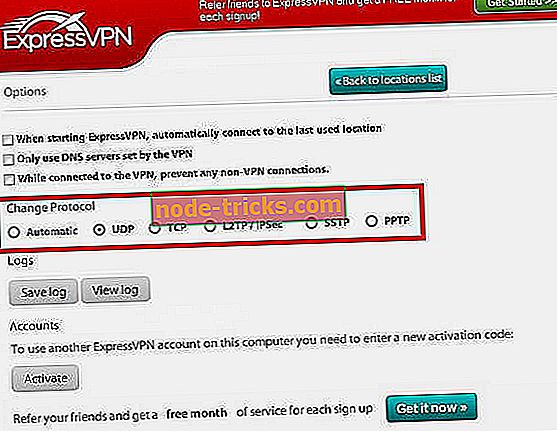
- Kliknite na tlačidlo OK
- Všetci ste pripravení!
Ak sa vám nepodarí vyriešiť problém s pripojením, prejdite na ďalšie riešenie.
Poznámka: Toto je exkluzívne pre ExpressVPN 6X
Potom by ste dostali odpoveď a možné riešenie od svojho podporného tímu v žiadnom momente.
záver
ExpressVPN je poskytovateľom virtuálnych privátnych sietí v priemyselnej triede s rozsiahlou klientskou základňou po celom svete. Jedna pozoruhodná nevýhoda programu je jeho zraniteľnosť voči problémom s pripojením, najmä ak sa ExpressVPN po aktualizácii nebude pripájať.
V tejto príručke sme načrtli osem riešení na riešenie problémov, ktoré nám pomôžu obnoviť pripojenie k vašej sieti VPN, ak a keď sa chyba vyskytne. V závislosti od počiatočnej príčiny chyby pripojenia by jedno alebo všetky riešenia fungovali pre vás.
SÚVISIACE PORADENSTVO, KTORÉ POTREBUJETE KONTROLA:
- 7 najlepší VPN softvér pre notebooky: Top výbery pre 2019
- 6 najlepších VPN pre Google Chrome, ktoré sa majú použiť v roku 2019
- 6 najlepších VPN softvéru pre Skype na stiahnutie zadarmo v roku 2019

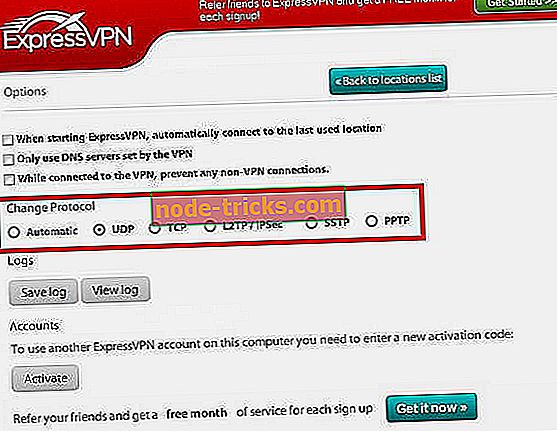





![Chyba aktualizácie systému Windows 10 0x800703ed [Fix]](https://node-tricks.com/img/windows/467/windows-10-update-error-0x800703ed-3.jpg)
